win7 64位旗舰版系统运行游戏提示计算机丢失mxvcp120.dll的解决方法:
1、上网搜索msvcp120.dll这个文件,找到后下载或者是从其他人的电脑里面复制一个也行,如果是压缩包需要解压缩的;
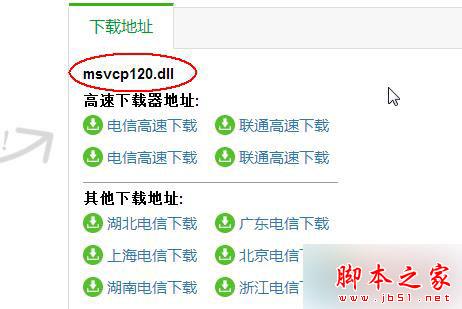
2、接着打开C盘,如果是32位的系统,进入目录windows/System32中,复制刚刚下载好的dll文件到这个文件里面;
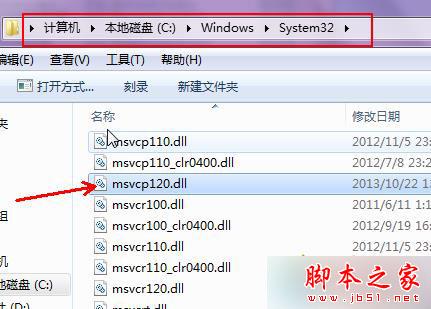
3、如果是64位的系统则放到windows下的SysWOW64这个文件夹里面;
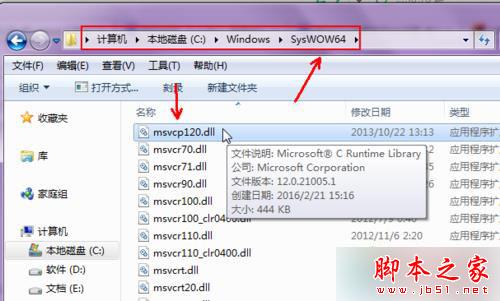
4、接着按win+R键打开运行,或者是打开开始菜单,从附件里面点击运行,在输入框位置输入regsvr32 msvcp120.dll,点击确定;

5、之后你可能已经安装完成了可以打开游戏了,也可能和我一样遇到了这样的问题,dll模块加载失败不兼容;

6、如果你遇到的也是这种情况,小编建议到微软官网下载vc+ 2013的x86版本即适用于32位系统的vc 2013,下载安装它,点击Install和下一步即可。
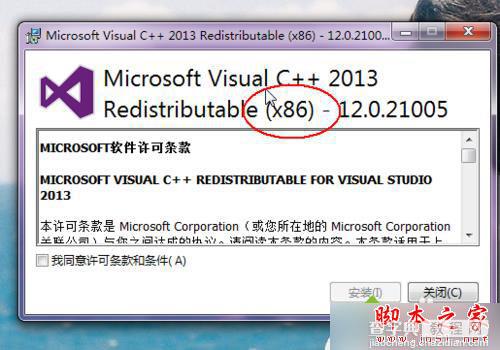
以上就是对win7系统运行游戏提示计算机丢失mxvcp120.dll的解决方法全部内容的介绍,如果你也遇到一样情况,采取上述方法解决就可以顺利玩游戏了。
【win7 64位旗舰版系统运行游戏提示计算机丢失mxvcp120.dll的解决方法】相关文章:
★ win7系统打开防火墙提示防火墙无法更改某些设置错误代码0x80074200的原因及解决方法
★ win7系统SQLServer2005提示SQL Server服务无法启动解决方法
★ win8/win8.1系统运行不了红警2游戏帧数非常低的解决方法
★ win7系统没有找到comres.dll怎么办 Win7系统玩游戏提示没有找到comres.dll的解决方法
★ win7系统打开浏览器internet选项提示计算机受到限制本次操作已被取消的多种解决方法
